Detaljerede anmeldelser af de bedste online videoklippere til at lave videoklip
Processen med at skabe en video involverer specifik videoredigering for at blomstre og skabe et kraftfuldt output. Især hvis du vil fjerne de uønskede dele af videoen, har du brug for en online videoskærer, der ikke vil skade eller forvrænge dit klip. Uanset om du vil klippe de interessante dele til at dele eller bare vil slette den unødvendige åbningsdel, kan du læse denne artikel og finde den bedste online videokutter, der passer til dit behov for videoredigering.
Vejledningsliste
Top 6 Video Cutter Online til at slette uønskede dele Den professionelle videoskærer med flere funktioner Ofte stillede spørgsmål om Online Video CutterTop 6 Video Cutter Online til at slette uønskede dele
Har du nogensinde tænkt på, at der måske findes en fantastisk online videoskærer, der kan slette uønskede dele af en video? Dette er nødvendigt for, at videoredigering kan levere dit mål til dine målseere uden problemer. Her er de seks bedste online videoklippere, som du kan bruge gratis til at lave den perfekte video til at dele på forretning, arbejde eller skole.
1. ClipChamp
ClipChamp er en online videoskærer med flere funktioner, end du kan forestille dig. Det har en veldesignet grænseflade til at redigere eller slette uønskede dele af dit projekt. Brug af ClipChamp kan give dig fordelen af en mere ligetil redigeringsproces og skabe flere fantastiske videofiler. Det er et go-to-websted for mange brugere, der ønsker at skabe indhold som tutorials, blogs og kompilerede klip.
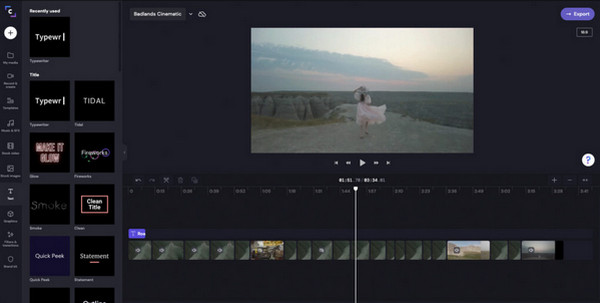
Funktioner:
◆ Tillad brugere at tilføje tekst, baggrunde og overgange med avancerede redigeringsfunktioner.
◆ Gør tale til tekst, og skab lyddokumentarer med AI Voice Launcher.
◆ Giver flere væsentlige funktioner, herunder skærer, trimmer, rotator og lysstyrkejustering.
2. Kapwing
Kapwing er en anden velkendt platform til videoredigering. Dens online videoskærer er effektiv til de fleste videofilformater, og du kan redigere dem uden at betale noget. Grænsefladen er nem nok for begyndere at navigere. Du kan forvente, at uploadprocessen er hurtig, men Kapwing giver dig kun mulighed for at uploade for en maksimal filstørrelse på 300 MB. Men at købe premium-versionen kan være det værd.
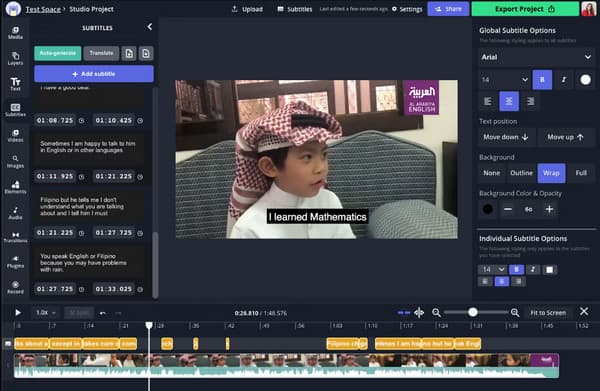
Funktioner:
◆ Autogenerer ord for at blive til undertekster.
◆ Har en god standardkonfiguration med sociale netværk.
◆ Tilbyd farverige skabeloner og funktioner, der er tilgængelige når som helst.
◆ Velegnet til begyndere og professionelle videoredigerere.
3. Online Video Cutter
Lige fra sit navn giver denne online videoskærer dig en ren platform til at redigere videofiler. Videovarigheden lægges automatisk op, hvor du kan klippe de uønskede dele ved at flytte skyderne. Hjemmesiden kan gemme dine redigerede videoer på understøttede platforme såsom din computer, Google Drev og Dropbox. Klip de unødvendige dele af dit projekt og gem dem i ethvert format med Online Video Cutter.
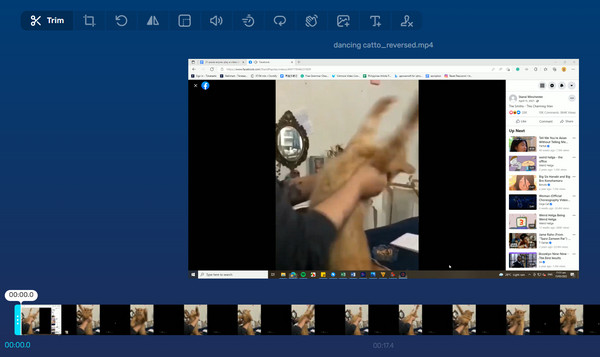
Funktioner:
◆ Tilbyd to videoskærermuligheder for at slette eller udtrække de valgte videodele.
◆ Understøtter en lang række import- og eksportfilformater.
◆ Anvend ind- og udtoningseffekter frit på videoen.
◆ Giv videorotator, cropper og forudindstillinger som Instagram.
4. Kizoa
Det er en nyttig online videoskærer, der giver brugerne mulighed for at redigere videoer gennem dens brede vifte af funktioner. Det inkluderer en række introer og outros, ubegrænsede sange og effekter. Kizoa kan være din partner til at redigere videoer og lave din musik. Du kan downloade appversionen fra App Store, hvis du kan lide, hvordan den fungerer. Giv Kizoa en chance og klip videoer ved hjælp af dens gratis funktioner.
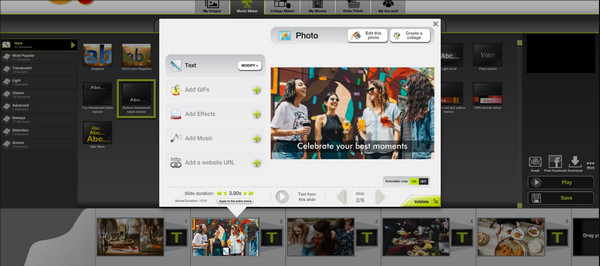
Funktioner:
◆ Tillad brugere at justere musiklydstyrken automatisk eller manuelt.
◆ Fremragende tilpasning af videostørrelse, timing og position.
◆ Funktioner inkluderer et udskifteligt billedformat.
5. YouTube Video Editor
En anden online videokutter, der er designet til videoredigering, før du uploader videofilen til din YouTube-konto. Dens ubegrænsede funktioner drejer sig om at trimme, arrangere og anvende grundlæggende overgang. Efter den første gang blev udgivet i 2017, fik YouTube Video Editor mange brugere på grund af dens enkle grænseflade. Onlineværktøjet giver dig mulighed for at oprette flere projekter uden at miste noget ufærdigt arbejde.
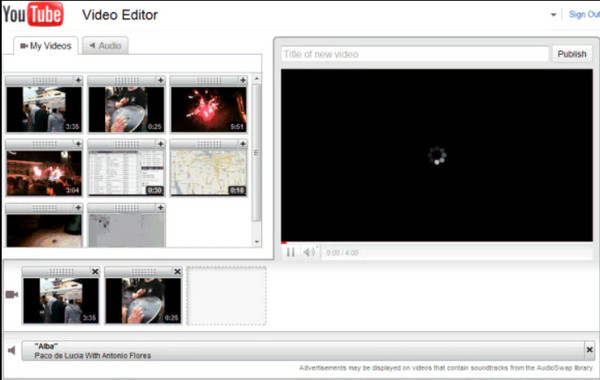
Funktioner:
◆ Behandle redigerede videofiler med høj hastighed.
◆ Understøtter filformater som MPEG4, 3GPP, MOV, WMV og mere.
◆ Giv et sløringsværktøj til at beskytte brugerens privatliv i videoklippet.
6. AKonverter videokutter
En simpel grænseflade, der kan hjælpe dig med at skære video online. AConvert Video Cutter har et specifikt design til trimning af klip. Du kan angive de sekunder, du vil fjerne fra din video. Bortset fra det tilbyder online videoskæreren dig en konverter og encoder til enhver videotype. Det understøtter også lagring af den redigerede videofil til skylager som Dropbox eller Google Drev.
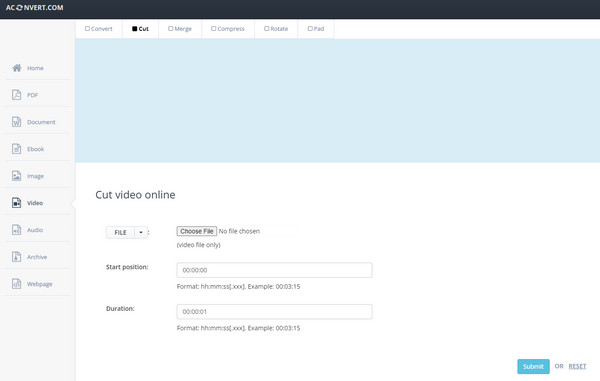
Funktioner:
◆ Understøtter populære videofilformater som OGV og MO4.
◆ Giv vigtige værktøjer såsom fletning, komprimering og rotation.
◆ Hurtig gemmeproces for enhver redigeret mediefil.
Den professionelle videoskærer med flere funktioner
Selvom du måske siger, at online videoklippere er professionelle nok til at hjælpe dig med videoredigering, er der et skrivebordsværktøj, der passer til alle. AnyRec Video Converter er et multifunktionelt værktøj med mange funktioner, du kan bruge til videoredigering, såsom videoklipperen, der præcist kan klippe mellem videodelene og flette dem til ét klip. Det giver dig også mulighed for at adskille klip fra én video og gemme dem som flere filer. Du kan gemme mediefilerne til understøttede outputformater såsom MP4, MOV, MKV, AVI, WebM og mere.

Uddybende videoskærer til at adskille dele af en video, tilføje segmenter og gemme dem med den originale videokvalitet.
Tillad brugere at uploade store mediefiler og klippe uønskede dele, forbedre kvaliteten og konvertere filer til andre formater.
Giv redigeringsfunktioner såsom videofusion, cropper, reverser, farvekorrektion og volumenforstærker.
AI-teknologien hjælper videofiler med at være af den bedste kvalitet, når de redigeres, konverteres, komprimeres osv.
Sikker download
Sikker download
Sådan bruger du AnyRec Video Converter som den bedste videokutter:
Trin 1.Download AnyRec Video Converter ved at klikke på knappen "Gratis download". Når det er installeret på din enhed, skal du starte softwaren for at starte videoklipning. Klik på knappen "Tilføj filer" i den midterste del af grænsefladen for at tilføje en videofil fra din mappe.

Trin 2.Når den er uploadet, skal du klikke på knappen "Klip" under din videofil, og et pop op-vindue vises på din skærm. Du kan starte med at flytte "Timeline Slider"-knappen og klippe begyndelsen eller slutningen af. Knappen "Tilføj segment" giver dig mulighed for at klippe et klip fra videoen og adskille det fra resten. På den måde kan du nemt trimme clipsene og fjerne de uønskede dele.

Trin 3.Anvend "Fade In and Fade Out"-effekterne for en ren overgang. Klik derefter på knappen "Merge Into One" nederst. Når du er færdig med videoredigering, skal du klikke på knappen "Gem" for at gemme alle ændringerne.

Trin 4.I modsætning til online videoklippere giver den også flere videoredigeringsfunktioner fra knappen "Rediger" og "Værktøjskasse". Du kan bruge dem til at rotere, vende og beskære videoer. Når du er færdig med at redigere, skal du klikke på rullemenuen "Gem til" og vælge den udpegede mappe til den redigerede video. Til sidst skal du klikke på knappen "Konverter alle" for at gemme outputfilen.

Ofte stillede spørgsmål om Online Video Cutter
-
Hvad er det bedste videoskærerværktøj til macOS-brugere?
Hvis du bruger en Apple-enhed, kan du bruge iMovie til at klippe videoer. Det er tilgængeligt for alle Apple-produkter, og det er gratis. Den er allerede forudinstalleret på din enhed og er klar til enhver videoredigering. Den bedste del af iMovie er, at den automatisk gemmer ufærdige projekter.
-
Kan jeg klippe videoer online uden at miste kvalitet?
Ja, du kan undgå at miste videokvaliteten ved at klippe videoer uden at omkode videofilen. Justering af parametre som bitrate og opløsning kan forvrænge eller miste den originale kvalitet af klippet. En større chance for ikke at miste videokvalitet er at bruge en online videoskærer, der er sikker og pålidelig.
-
Hvor mange klip skal jeg klippe til TikTok?
Hvis du bruger online videoklippere til at uploade videoer på TikTok, bør du klippe videoer til mindre end 3 minutter. Selvfølgelig kan du bruge den indbyggede funktion til at redigere din video i henhold til TikTok-videostørrelse.
Konklusion
At lære om online videoskærere kan spare dig for besværlige værktøjer. Du behøver ikke at downloade skrivebordsværktøjer for at redigere videoer. Dette garanterer dog ikke et godt resultat. Men AnyRec Video Converter vil ikke svigte dig for at give det bedste resultat. Prøv at konvertere, komprimere og forbedre mediefiler med det mest kraftfulde alternativ.
Sikker download
Sikker download
